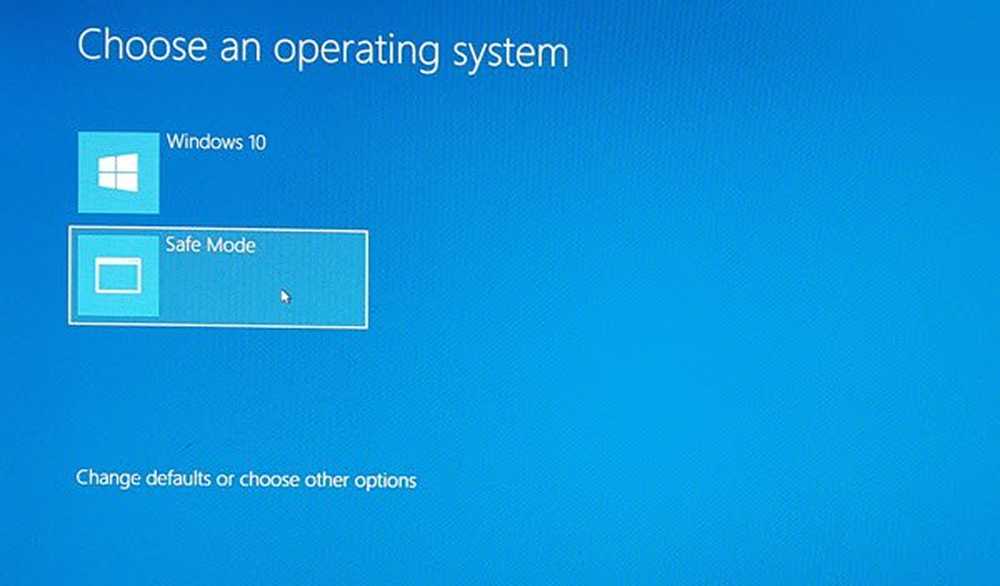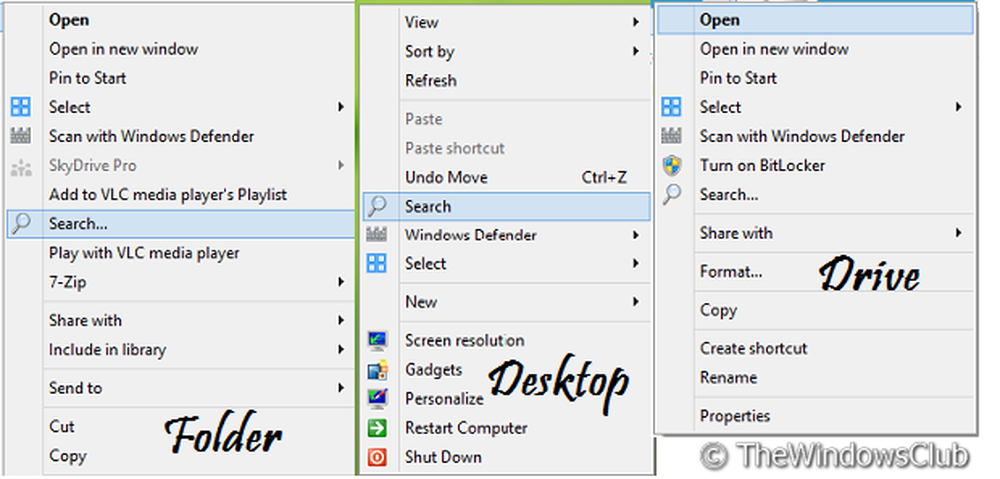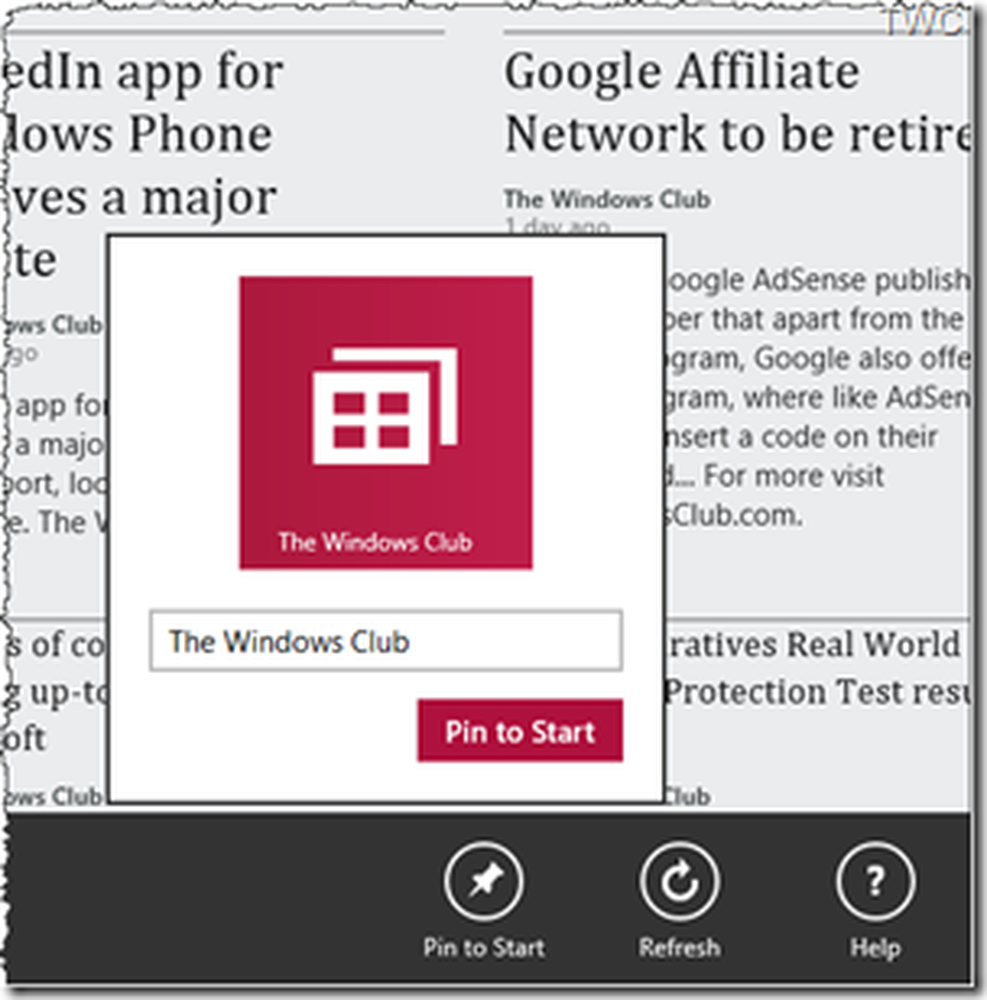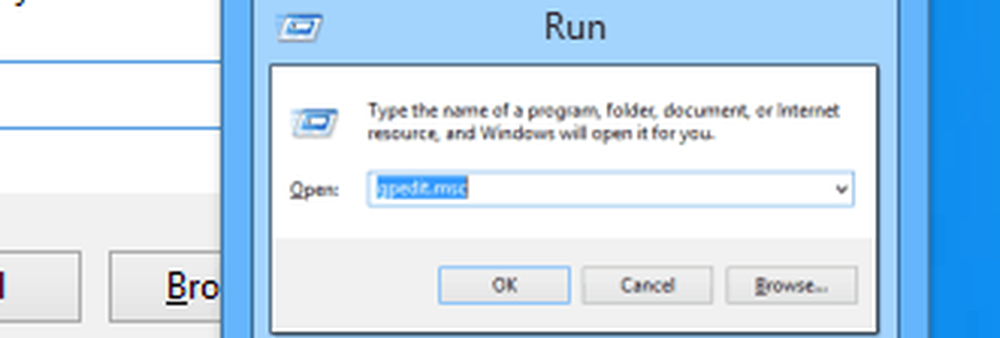Cum se adaugă RSS Feeds la Outlook în Windows 10

Recent am cumpărat un nou laptop Dell Inspiron 15 7537 Windows. Pe laptopul meu anterior, am folosit Windows Live Mail ca client de mail implicit. Dar am decis să încep să folosesc Microsoft Outlook ca client de corespondență. Unul dintre lucrurile pe care am vrut să le fac este să adaugă RSS Feeds la Outlook și, de asemenea, pentru a importa fluxurile mele RSS anterioare în Outlook. Acesta este modul în care puteți face acest lucru.
Adăugați RSS Feeds în Outlook
Pentru a adăuga o nouă Feed RSS, deschideți Outlook, dați clic pe fila File. Sub Info, veți vedea Setări de rețea și de rețea socială. Apasa pe el.
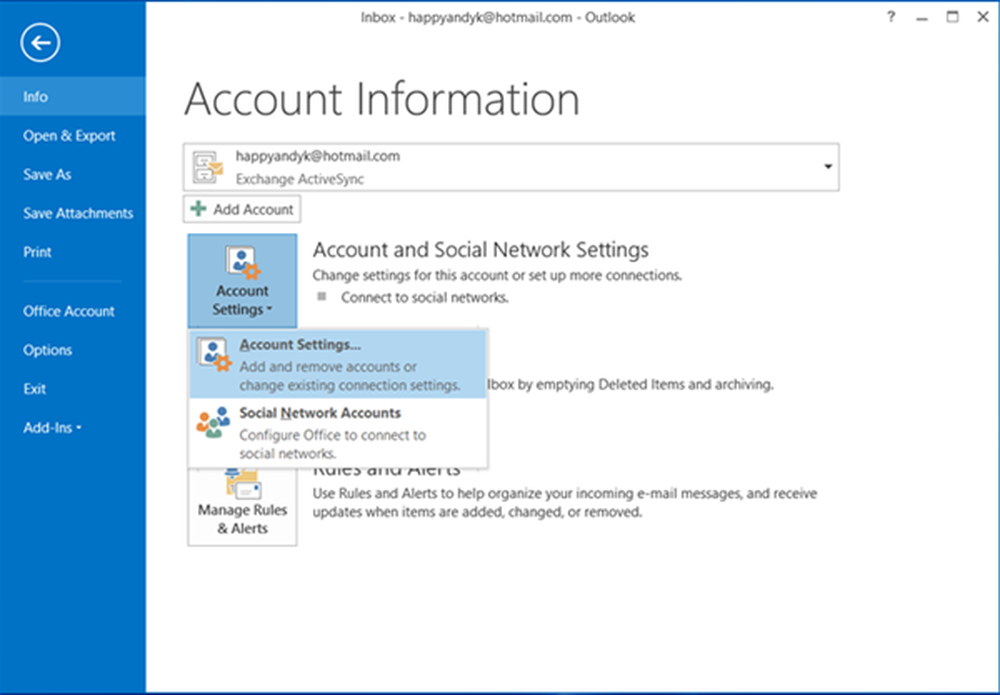
Apoi faceți clic pe Conturi. În fila Fluxuri RSS, puteți adăuga, schimba sau elimina fluxurile RSS.

Dacă adăugați prima dvs. RSS Feed, veți vedea o nouă intrare RSS Feeds în partea stângă a Outlook.
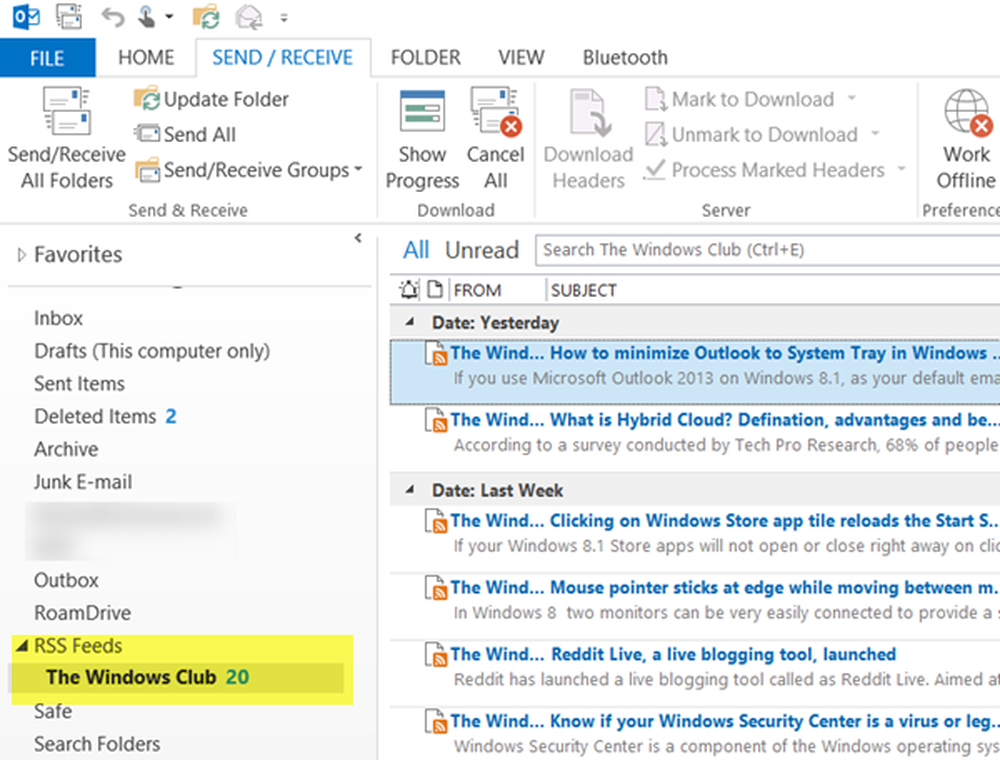
Importați RSS Feeds în Outlook
Dacă doriți să importați buchetul de feeduri RSS de la dvs. vechi client de poștă electronică la Outlook, va trebui să exportați un fișier OPML. Deci, exportați fișierul utilizând vechiul client de poștă sau Internet Explorer.
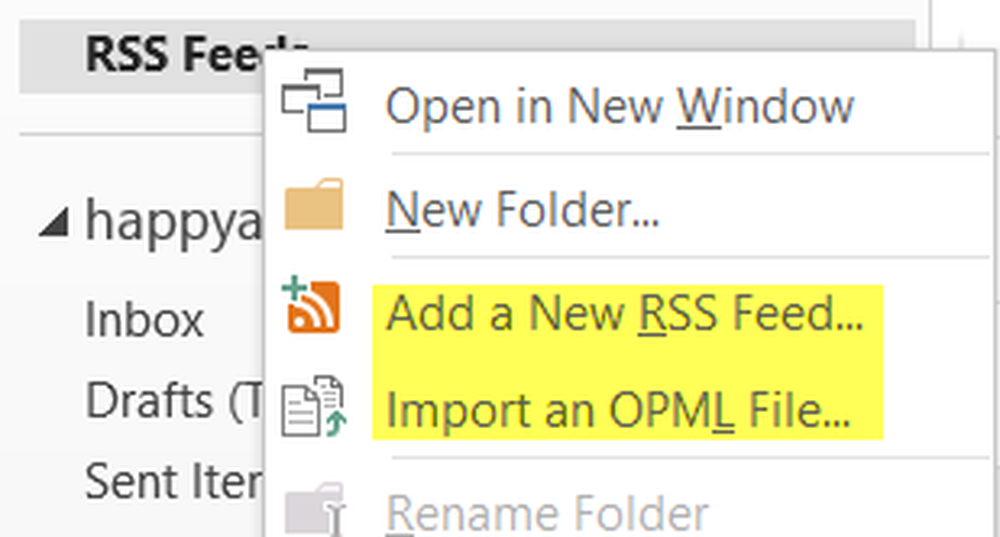
Odată ce ați făcut-o, faceți clic dreapta pe acest link din nou și selectați Importați un fișier OPML. Toate feedurile dvs. RSS vor fi importate în Outlook și acestea vor apărea aici sub acest link.
BACSIS: Această postare vă va ajuta în cazul în care feedurile RSS din Outlook nu se actualizează.
Dacă utilizați aplicația Bing News, puteți adăuga și feeduri RSS la aplicația dvs. Bing News. Du-te aici dacă sunteți în căutarea unui software RSS Reader gratuit. Desktop Ticker vă va permite să citiți fluxuri RSS direct pe desktop-ul Windows.